Download ES400 Quick Start Guide [Spanish] (P/N 72-314310
Transcript
ES400 Guía rápida de inicio © 2010 MOTOROLA, INC. Reservados todos los derechos. Motorola se reserva el derecho a realizar cambios en cualquier producto con el fin de mejorar su diseño, fiabilidad o funcionamiento. Motorola no asume ninguna responsabilidad acerca de los productos en relación con la aplicación o el uso de ningún producto, circuito o aplicación descritos en este documento. No se otorga ninguna licencia, ni explícitamente, por implicación o de algún otro modo, bajo ningún derecho de patente ni patente que cubra o esté relacionada con ninguna combinación, sistema, aparato, máquina, material, método o proceso en que pudieran utilizarse los productos Motorola. Sólo existe licencia implícita para los equipos, circuitos y subsistemas contenidos en los productos Motorola. MOTOROLA y el logotipo de la M estilizada y Symbol y el logotipo de Symbol son marcas registradas de Motorola, Inc. Otros nombres de productos mencionados en este manual pueden ser marcas comerciales o marcas comerciales registradas de sus respectivas empresas y se reconocen como tales en este documento. Motorola, Inc. One Motorola Plaza Holtsville, N.Y. 11742-1300 EE. UU. http://www.motorola.com/enterprisemobility Garantía Puede consultar el texto completo de la declaración de garantía de los productos de hardware de Motorola en: http://www.motorola.com/enterprisemobility/warranty. 2 ES400 Cubierta de la batería Contactos de carga/comunicación Luz de iluminación Objetivo de la cámara Lector de huella digital Indicador LED Receptor Sensor de proximidad/luz ambiental Altavoz Pantalla táctil Teclado óptico de navegación Botón de cámara Botón de encendido Micrófono secundario (Modo altavoz) Botones de volumen Señalador LED Lápiz Puerto auricular Puerto microUSB Teclado Botón programable Botón de lectura Altavoz Micrófono primario (Modo teléfono) 3 Características Acelerómetro El ES400 ofrece las siguientes funciones: El ES400 responde al movimiento mediante un acelerómetro integrado. Si gira el ES400 de posición vertical a horizontal, el acelerómetro detecta el cambio y gira la pantalla según corresponda. Pantalla principal de Motorola La pantalla principal de Motorola ofrece un acceso más rápido y sencillo a las características y aplicaciones. Además, permite a los usuarios personalizar la interfaz para mejorar su flujo de trabajo exclusivo y maximizar la eficacia. Lector de huella digital El ES400 cuenta con sensor biométrico para desbloquear el dispositivo y garantizar que sólo el personal autorizado accede al dispositivo y a la red. Bluetooth El ES400 admite las comunicaciones de Bluetooth con auriculares, impresora, etc. Wi-Fi El ES400 dispone de radio 802.11 a/b/g para la conexión a una red inalámbrica. 4 Interruptor de funda El ES400 detecta automáticamente cuando se coloca en la funda blanda opcional y pasa a modo suspendido para aumentar la duración de la batería. Teclas El ES400 ofrece tres configuraciones de teclado: QWERTY, QWERTZ y AZERTY para admitir implementaciones empresariales globales. WAN Dual El ES400 ofrece una radio WAN de banda ancha de 3.5G dual seleccionable por el usuario (GSM HSPA y CDMA-EVDO Rev A). Guía de inicio para la primera vez Extracción de la cubierta de la batería El proceso a activación depende de su operador. Si utiliza un operador GSM, debe instalar una tarjeta SIM antes de insertar la batería. Para comenzar: • Extraiga la cubierta de la batería • Instale una tarjeta microSD (opcional) • Instale una tarjeta SIM (sólo para GSM) • Instale la batería Para extraer la cubierta de la batería: 1. Sostenga el ES400 firmemente con las dos manos tal y como se indica. 2. Con los pulgares, presione la cubierta de la batería hacia la parte inferior del ES400. 3. Levante la cubierta de la batería del ES400. 2 1 5 Instalación de una tarjeta microSD (opcional) 1. Deslice el soporte de la tarjeta SIM hacia arriba 6. Cierre el soporte de la tarjeta microSD. 7. Deslice el soporte de la tarjeta microSD hacia la izquierda para bloquearlo. para desbloquearlo. 2. Levante el soporte de la tarjeta SIM. Instalación de una tarjeta SIM (sólo para GSM) 3. Deslice el soporte de la tarjeta microSD hacia la derecha para desbloquearlo. 4. Levante el soporte de la tarjeta microSD. 5. Inserte la tarjeta microSD en el soporte tal como se muestra. 6 1. Deslice la tarjeta SIM en el soporte de la tarjeta SIM como se muestra. 2. Cierre el soporte de la tarjeta SIM. Batería 1540 mAh en la ilustración Cierre del bloqueo 3. Asegúrese de que la tarjeta SIM está asentada y completamente plana. 4. Deslice el soporte de la tarjeta SIM hacia el final del dispositivo para bloquearlo. Instalación de la batería NOTA El ES400 no se encenderá con la cubierta de la batería retirada. 6. Vuelva a poner la cubierta de la batería. 1. Extraiga la batería del embalaje. 2. Localice los contactos de la batería. 3. Inserte la batería en el alojamiento de la batería con los contactos hacia abajo y hacia la derecha. 4. Presione la parte superior de la batería en su lugar. 5. Deslice el bloqueo de la batería hacia abajo para asegurarla. 7 Carga de la batería Para cargar la batería: 1. Seleccione el enchufe correspondiente a su país. 2. Introduzca el enchufe en la fuente de alimentación hasta que encaje en su lugar. 3. Inserte el cable USB de carga rápida incluido en la ranura rectangular de la fuente de alimentación. 4. Enchufe la fuente de alimentación a toma de corriente CA de la pared. 5. Levante la tapa de goma situada en el lateral del ES400. 6. Enchufe el conector micro-USB en el puerto USB. 7. El indicador LED parpadea en color verde para indicar que la batería se está cargando. Cuando la batería esté completamente cargada el indicador LED será de color verde fijo. 8 Fuente de alimentación Cable USB de carga rápida Activación del operador Activación GSM/UMTS Al iniciar, el ES400 busca una tarjeta SIM instalada. Si se instala una tarjeta SIM de un operador admitido, el ES400 la detectará, la activará en la red GSM/UMTS y configurará las conexiones de datos. Si se instala una tarjeta SIM de un operador no admitido, el ES400 la detectará y la activará en la red GSM/UMTS, pero se deberá configurar manualmente la conexión de datos y la información de conexión MMS. Consulte la Guía del usuario del ES400 para obtener más información. 5. Pulse Sí para activar. 6. Para una nueva cuenta, llame al operador desde otro teléfono para solicitar la activación inalámbrica. 7. Pulse el botón Activar ahora. Activación CDMA Para activar el ES400 en una red CDMA: 1. Pulse Inicio > Configuración > Conexiones > Configuración de red telefónica. 2. En la ficha Banda, seleccione la opción Sólo CDMA del tipo de red. 3. En la ficha Configuración de CDMA seleccione un operador en la opción de red favorita. 4. Pulse el botón Iniciar activación. NOTA Si cambia de un operador a otro, consulte el Manual de usuario del ES400 para obtener más información. 9 Teclado Tecla de llamada Tecla fin de llamada Tecla de lectura Tecla OK Teclado óptico de navegación Tecla correo electrónico Tecla naranja de función Tecla Shift Tecla de inicio Use la tecla naranja de función (fn) para ir al nivel secundario de caracteres y acciones (de color naranja en el teclado). Pulse la tecla fn naranja una vez para activar este modo temporalmente seguido de otra tecla. Esta acción muestra el icono en la parte inferior de la pantalla, hasta que se pulsa una segunda tecla. Pulse la tecla fn naranja dos veces para bloquear este modo. Esta acción muestra el icono en la parte inferior de la pantalla. Pulse la tecla fn naranja una tercera vez para desbloquear. 10 La tecla Shift cambia el estado de los caracteres alfabéticos de minúsculas a mayúsculas. Pulse la tecla Shift para activar este modo temporalmente seguido de otra tecla. Esta acción muestra el icono en la parte inferior de la pantalla, hasta que se pulsa una segunda tecla. Pulse la tecla Shift dos veces para bloquear este modo. Esta acción muestra el icono en la parte inferior de la pantalla. Pulse la tecla Shift una tercera vez para desbloquear. Teclado óptico de navegación El teclado óptico de navegación es un pequeño panel táctil que le permite iniciar aplicaciones y mover el cursor por la pantalla. De forma predeterminada, el cursor resalta texto y elementos. Puede cambiar el cursor por una flecha similar al cursor de un ordenador. Pulse la tecla fn naranja y, a continuación, la tecla para cambiar entre el cursor marcador y la flecha. Para obtener información de la configuración, consulte la Guía del usuario del ES400. Pulse el teclado óptico de navegación para seleccionar elementos o iniciar aplicaciones. Botón de encendido Use el botón de encendido para poner el ES400 en modo suspendido o para apagar el dispositivo. Indicador LED Indicador LED Suspender Para suspender el ES400 pulse el botón de encendido. Apagar Para apagar el ES400, pulse el botón de encendido durante al menos cinco segundos. Cuando aparezca el cuadro de diálogo, pulse Apagado. Estado Descripción Apagado Indica que la batería no se está cargando, el ES400 no está conectado correctamente a la cuna o no está conectado a la toma de corriente; o no hay notificaciones de software. Verde parpadeante Indica que la batería se está cargando. Verde fijo Indica que la batería está completamente cargada. Rojo parpadeante Indica un error de carga. Ámbar parpadeante Indica una notificación de software iniciado. 11 Bloqueo del dispositivo Bloquee el dispositivo para proteger su información y para prevenir la pulsación no deseada de teclas. Puede establecer el bloqueo para acceder al dispositivo con o sin contraseña. También puede desbloquear el ES400 mediante la biometría (huella digital) cuando se use la función Motorola Lock Plus (consulte la Guía de Usuario del ES400 para obtener más información sobre la configuración de la función de bloqueo). El ES400 se bloquea cuando presiona el botón de encendido o después de un tiempo de espera predeterminado. Cuando el ES400 esté bloqueado, se le informará igualmente de nuevos mensajes, llamadas perdidas y próximas citas. Si pulsa el botón de encendido para activar el ES400, aparecerá la pantalla de bloqueo. Para desbloquear el ES400, introduzca su pin o pase el dedo por el lector de huellas digitales (si la función Motorola Lock Plus está activada). 12 Pantalla principal de Motorola La pantalla principal de Motorola proporciona una nueva interfaz de usuario que le permite acceder rápidamente a la información mediante tarjetas personalizables. Utilice el dedo para deslizar la tarjeta a izquierda y derecha y ver las tarjetas adicionales desplazándolas a un lado u otro. De forma predeterminada, el ES400 cuenta con cuatro tarjetas: Inicio simple, Inicio completo, Meteorología y Seguimiento de tiempo. Pulse la barra de estado para abrir la ventana de gestión del dispositivo Barra de estado Pulsar para configurar tarjeta actual Tarjeta de inicio sencillo Accesos directos a programa Barra de espacio Pulsar para abrir la ventana de Inicio Pulsar para abrir la ventana de aplicación Pulsar para bloquear el dispositivo Pulsar para abrir ventana de Contactos 13 Mis aplicaciones Ventana de gestión del dispositivo Desde la pantalla principal, pulse Mis aplicaciones para abrir la ventana Aplicación. Pulse un icono para abrir un programa. Use el dedo para deslizar la ventana arriba y abajo para ver más iconos de programas. La ventana de Gestión del dispositivo ofrece al usuario opciones para: • cambiar o cerrar programas activos • ver el uso de la memoria • controlar los perfiles de sonido • controlar los ajustes de radio y alimentación • configurar alarmas • administrar WLAN • ver notificaciones de estado • acceder a los ajustes del dispositivo Accesos directos a programas Los botones de acceso directo a programas proporcionan acceso rápido a hasta cuatro programas favoritos. Pulse el botón de acceso directo para iniciar un programa. Consulte la Guía del usuario del ES400 para obtener información detallada sobre la configuración de la ventana de Programas y los accesos directos a un programa. 14 Pulse la barra de estado en la parte superior de la pantalla para abrir la ventana de Gestión del dispositivo. Seleccione los botones de la parte superior para ver información específica. Pulse los botones de desplazamiento a derecha e izquierda o deslice el dedo para ver botones adicionales. Para salir de la ventana de Gestión del dispositivo, pulse la barra de estado o el botón OK en el teclado. Llamadas Línea de llamada Para hacer una llamada: 1. Pulse en el teclado. 2. Utilice el teclado o el teclado numérico de la pantalla para introducir el número. El número aparece en la línea de llamada. Presione o pulse la línea de llamada para iniciar la llamada. 3. Presione en el teclado o pulse en la línea de llamada para finalizar la llamada. Para responder a una llamada, presione en el teclado o el botón Responder en la pantalla de llamada entrante. Para ignorar una llamada entrante, pulse la tecla roja Fin o el botón Ignorar. Contactos Para agregar un contacto nuevo: 1. Pulse Contactos. 2. Pulse . 3. Seleccione un tipo de contacto. Rellene la información de contacto. Pulse OK cuando termine. Enviar un mensaje de correo electrónico Consulte la Guía del usuario del ES400 para conocer los procedimientos de configuración del correo electrónico. Para enviar una correo electrónico: 1. Pulse Inicio > Correo electrónico o pulse en la pantalla principal de Motorola. 2. Pulse > Nuevo. 3. Cree un correo electrónico y, a continuación, pulse . 15 Enviar mensajes SMS o MMS Leer un código de barras Para enviar un mensaje de texto (SMS) o de imagen o vídeo (MMS): Para leer un código de barras: 1. Inicie una aplicación habilitada para la lectura. 1. Pulse Inicio > Texto o 2. Pulse la tecla de lectura en la pantalla principal de Motorola. 2. Pulse Menú > Nuevo > SMS para enviar un mensaje de texto o MMS para enviar un mensaje de imagen o vídeo. Hacer una foto Para hacer una foto: 1. Mantenga pulsado el botón de Cámara en el lateral derecho del ES400 para activar la cámara. 2. Gire el ES400 a la posición horizontal (para orientación horizontal) y encuadre el objeto. 3. Pulse el botón de cámara para capturar la imagen. 16 del teclado. Nota: compruebe que la tecla de lectura está activada. Consulte la Guía del usuario del ES400. 3. El señalador LED en la parte trasera del ES400 proyecta una línea roja en el código de barras. 4. Asegúrese de que la línea roja cruza el código de barras entero. 5. El ES400 emite un pitido para indicar que la lectura del código de barras ha sido correcta. Visitar una página Web Para abrir la ventana del navegador pulse Inicio > Internet Explorer. 1. En el campo de dirección, introduzca la dirección Web. 2. Pulse Introducir. Escribir dirección Favoritos Barra de ampliación Menú de inicio Atrás Mostrar teclado Abrir Menú Cerrar ventana Conectar con un dispositivo Bluetooth Para conectarse a un dispositivo Bluetooth: 1. Asegúrese de que el dispositivo que conecta está en el modo de detección. 2. Pulse Inicio > Configuración > Bluetooth. 3. En la barra de desplazamiento horizontal, seleccione Modo. 4. Seleccione la casilla de verificación Activar Bluetooth. 5. En la barra de desplazamiento horizontal, seleccione Dispositivos. 6. Pulse Agregar nuevo dispositivo. El ES400 busca dispositivos Bluetooth en el área. 7. Seleccione un dispositivo de la lista. 8. Pulse Siguiente. 9. Pulse Guardar, o introduzca la clave de paso del dispositivo (como 0000) para conectarse al dispositivo, si se le solicita. 17 Conectar a una red Wi-Fi El ES400 admite gestión de WLAN con el software Motorola Fusion (predeterminado) o el software Windows Zero Config (WZC). Consulte la Guía del usuario del ES400 para conocer los procedimientos de cambio entre el software Fusion y WZC. Para gestionar una red inalámbrica en el ES400, pulse la Barra de estado > . 18 Accesorios Cuna de carga USB de una ranura soporte para vehículo Funda blanda Cable de carga para vehículo comercial Cable de carga para vehículo de consumo Adaptador Host USB 19 Motorola, Inc. One Motorola Plaza Holtsville, New York 11742, USA 1-800-927-9626 http://www.motorola.com MOTOROLA y el logotipo de la M estilizada, y Symbol y el logotipo de Symbol están registrados en la Oficina de marcas y patentes de EE. UU. Todas las demás marcas de productos y servicios son propiedad de sus titulares registrados. © Motorola, Inc. 2010 72-134310-01ES Revisión A, junio de 2010

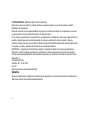

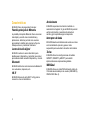




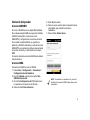




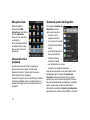
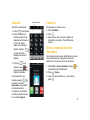
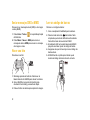
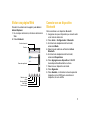
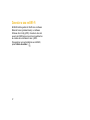
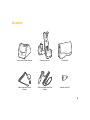
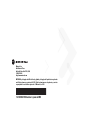

![ES400 Quick Start Guide [Italian] (P/N 72](http://vs1.manualzilla.com/store/data/006153062_1-f1c3fa47eaa62f0aea4aea1c1d4e5acf-150x150.png)
![MC55 Quick Start Guide [Spanish] (P/N 72-114971](http://vs1.manualzilla.com/store/data/006175658_1-3c35979004b86673ec7d9149ced43dd7-150x150.png)
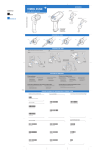
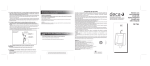
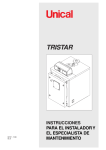
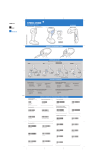
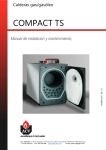
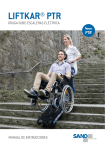
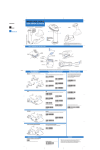

![ES400 User Guide [Polish] (P/N 72E-136310](http://vs1.manualzilla.com/store/data/006874997_1-3b92fe2897ead48327dbddbbb3492fd4-150x150.png)
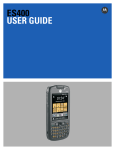
![ES400 User Guide [Polish] (P/N 72E-136310](http://vs1.manualzilla.com/store/data/006874962_1-c4d97a1f31b1a0824b4bf66769534ff9-150x150.png)